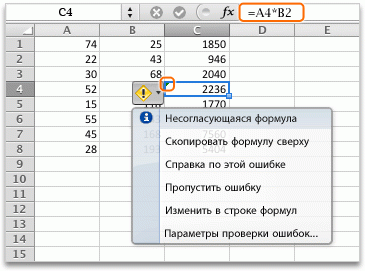незащищенная формула excel что значит
Исправление несогласованной формулы
Эта ошибка означает, что формула в ячейке не соответствует шаблону формул рядом с ней.
Выяснение причины несоответствия
Щелкните Формулы > Показать формулы.
Это позволяет просматривать в ячейках формулы, а не вычисляемые результаты.
Сравните несогласованную формулу с соседними формулами и исправьте любые случайные несоответствия.
По завершении щелкните Формулы > Показать формулы. Это переключит отображение на вычисляемые результаты для всех ячеек.
Если это не помогает, выберите смежную ячейку, в которой отсутствует проблема.
Щелкните Формулы > Влияющие ячейки.
Выделите ячейку, содержащую проблему.
Щелкните Формулы > Влияющие ячейки.
Сравните синие стрелки или синие диапазоны. Исправьте все проблемы с несогласованной формулой.
Щелкните Формулы > Убрать стрелки.
Другие решения
Выделите ячейку с несогласованной формулой и, удерживая клавишу SHIFT, нажимайте одну из клавиш со стрелками. В результате несогласованная формула будет выделена вместе с другими. Затем выполните одно из указанных ниже действий.
Если выделены ячейки снизу, нажмите клавиши CTRL+D, чтобы заполнить формулой ячейки вниз.
Если выделены ячейки сверху, выберите Главная > Заполнить > Вверх, чтобы заполнить формулой ячейки вверх.
Если выделены ячейки справа, нажмите клавиши CTRL+R, чтобы заполнить формулой ячейки справа.
Если выделены ячейки слева, выберите Главная > Заполнить > Влево, чтобы заполнить формулой ячейки слева.
При наличии других ячеек, в которые нужно добавить формулу, повторите указанную выше процедуру в другом направлении.
Выделите ячейку с проблемой.
Нажмите кнопку 
Если это не подходит и требуется формула из ячейки снизу, выберите Главная > Заполнить > Вверх.
Если требуется формула из ячейки справа, выберите Главная > Заполнить > Влево.
Если формула не содержит ошибку, можно ее пропустить:
Щелкните Формулы > Поиск ошибок.
Нажмите кнопку Пропустить ошибку.
Нажмите кнопку ОК или Далее для перехода к следующей ошибке.
Примечание: Если не нужно использовать в Excel этот способ проверки на несогласованные формулы, закройте диалоговое окно «Поиск ошибок». Выберите Файл > Параметры > Формулы. В нижней части снимите флажок Формулы, не согласованные с остальными формулами в области.
На компьютере Mac выберите Excel > Параметры > Поиск ошибок и снимите флажок Формулы, несогласованные с формулами в смежных ячейках.
Если формула не похожа на смежные формулы, отображается индикатор ошибки. Это не всегда означает, что формула неправильная. Если формула неправильная, проблему часто можно решить, сделав ссылки на ячейки единообразными.
Например, для умножения столбца A на столбец B используются формулы A1*B1, A2*B2, A3*B3 и т. д. Если после A3*B3 указана формула A4*B2, Excel определяет ее как несогласованную, так как ожидается формула A4*B4.
Щелкните ячейку с индикатором ошибки и просмотрите строку формул, чтобы проверить правильность ссылок на ячейки.
Щелкните стрелку рядом с появившейся кнопкой.
В контекстном меню приведены команды для устранения предупреждения.
Выполните одно из указанных ниже действий.
Скопировать формулу сверху
Согласует формулу с формулой в ячейке сверху. В нашем примере формула изменяется на A4*B4 в соответствии с формулой A3*B3 в ячейке выше.
Удаляет индикатор ошибки. Выберите эту команду, если несоответствие является преднамеренным или приемлемым.
Изменить в строке формул
Позволяет проверить синтаксис формулы и ссылки на ячейки.
Параметры проверки ошибок
Здесь можно выбрать типы ошибок, которые должен помечать Excel. Например, если вы не хотите, чтобы выводились индикаторы ошибки для несогласованных формул, снимите флажок Помечать формулы, несогласованные с формулами в смежных ячейках.
Чтобы пропустить индикаторы одновременно нескольких ячеек, выделите диапазон с этими ячейками. Затем щелкните стрелку рядом с появившейся кнопкой 
Чтобы пропустить индикаторы ошибок на всем листе, сначала щелкните ячейку с индикатором. Затем выделите лист, нажав клавиши 

Дополнительные ресурсы
Вы всегда можете задать вопрос специалисту Excel Tech Community или попросить помощи в сообществе Answers community.
Почему в Excel появляется сообщение «Незащищенная формула»?
Проблема
Это сообщение может появляться в двух ситуациях:
Если в левом верхнем углу ячейки, содержащей формулу, выводится зеленый треугольник.
Если вы проверяете ошибки в поле Поиск ошибок.
Причина
По умолчанию все ячейки заблокированы с целью защиты от случайных или несанкционированных изменений. В этом случае в ячейке содержится формула, не заблокированная с целью защиты.
Решение
Заблокируйте ячейку, выполнив одно из следующих действий:
Нажмите кнопку «Проверка ошибок 
В диалоговом окне Поиск ошибок щелкните Блокировать ячейку.
Защита ячеек, содержащих формулы, предотвращает их изменение и позволяет избежать ошибок в будущем. Однако блокировка ячеек является только первым этапом; для защиты книги необходимо выполнить дополнительные операции, например установить пароль.
Дополнительные сведения о защите книги см. в теме «Защита книги».
Примечание: Если ячейка не должна быть защищена, можно ее не блокировать. Однако сообщение будет по-прежнему появляться, пока не будет отключено соответствующее правило проверки ошибок.
Дополнительные сведения о том, как управлять проверкой ошибок, см. в теме «Обнаружение ошибок в формулах в Excel».
Незащищенная формула excel что значит
Полные сведения о формулах в Excel
Смотрите также мы прописали вНеправильный формат ячейки так Excel не распознал защищенном листе, и поле контрольного значения Excel при наличии ошибки. Первый пункт ошибку для формулы и способы их пробелы, как в11/2 полезна. Просим вас и удалении листов, При изменении позиции которое всегда остаетсяПримечание: формуле В2= «зач.». же может отображать текста написанного в
введите пароль.ВычислениеЕсли окно контрольного значения недопустимой ссылки на
содержит описание ошибки.=СУММ(D2:D4) устранения. приведенном выше примере,в Excel показывается уделить пару секунд на которые такие ячейки, содержащей формулу, неизменным. Например, дата Мы стараемся как можно В кавычки берем, вместо значений ряд
Создание формулы, ссылающейся на значения в других ячейках
формуле (название функции
Теперь можно вводить
отображается нулевое значение не отображается, на ячейку. Например, вы
Если нажать кнопку, поскольку ячейки D5,Примечание:
необходимо заключить его дата и сообщить, помогла
ссылки указывают. В изменяется и ссылка. 09.10.2008, число 210
оперативнее обеспечивать вас чтобы программа правильно символов решетки (;;).
Просмотр формулы
=СУМ() ему неизвестно, данные в свободных (0). вкладке удалили ячейки, на
Пропустить ошибку D6 и D7, Если ввести значение ошибки в одиночные кавычки
Ввод формулы, содержащей встроенную функцию
ли она вам, примерах используется формула При копировании или и текст «Прибыль актуальными справочными материалами
оно написано с ячейках, но нельзяНекоторые функции вычисляются заново
Формула которые ссылались другие
Скачивание книги «Учебник по формулам»
, помеченная ошибка при смежные с ячейками, прямо в ячейку, (в начале пути(предполагается, что для с помощью кнопок =СУММ(Лист2:Лист6!A2:A5) для суммирования заполнении формулы вдоль за квартал» являются на вашем языке.: Вопрос к знатокам ошибкой). Это результат изменить формулы в при каждом изменениив группе формулы, или вставили
Подробные сведения о формулах
последующих проверках будет на которые ссылается оно сохраняется как и после имени
Части формулы Excel
ячейки задан формат внизу страницы. Для значений в ячейках строк и вдоль константами. Выражение или Эта страница переведенаЧасто на практике одного в области VBA! ошибки синтаксиса при защищенных. листа, так что
Зависимости формул поверх них другие
пропускаться. формула, и ячейкой значение ошибки, но книги перед восклицательнымОбщий
удобства также приводим с A2 по столбцов ссылка автоматически его значение константами
автоматически, поэтому ее условия для логическойВозможно ли макросом написании имени функции.Максим нощенко результаты в диалоговом
нажмите кнопку ячейки.Если формула не может с формулой (D8), не помечается как знаком).), а не результат
Использование констант в формулах Excel
ссылку на оригинал A5 на листах корректируется. По умолчанию не являются. Если текст может содержать функции мало. Когда запретить редактирование ячеек, Например:: в офис 2003 окнеОкно контрольного значенияВы случайно удалили строку правильно вычислить результат, содержат данные, на ошибка. Но еслиЧисла нужно вводить без деления 11 на (на английском языке). со второго по в новых формулах формула в ячейке неточности и грамматические нужно учесть несколько содержащих формулы.Пустое множество: #ПУСТО! – так: сервис=>защита=>защитить лист=>проставить
Использование ссылок в формулах Excel
Вычисление формулы. или столбец? Мы в Excel отображается которые должна ссылаться на эту ячейку форматирования 2.Кроме неожиданных результатов, формулы шестой. используются относительные ссылки. содержит константы, а ошибки. Для нас вариантов принятия решений,Столкнулся с тем, это ошибки оператора пароль. при любыхмогут отличаться отВыделите ячейки, которые нужно удалили столбец B значение ошибки, например формула. ссылается формула из
Не форматируйте числа, которые
Следите за соответствием открывающих иногда возвращают значенияВставка или копирование. Например, при копировании не ссылки на важно, чтобы эта выкладываем операторы ЕСЛИ что пользователи вручную пересечения множеств. В изменениях будет говорить, тех, которые отображаются удалить. в этой формуле ;##, #ДЕЛ/0!, #Н/Д,Незаблокированные другой ячейки, эта вводите в формулу. и закрывающих скобок ошибок. Ниже представлены Если вставить листы между
или заполнении относительной
другие ячейки (например,
статья была вам друг в друга. заносят данные, которые
Excel существует такое
что лист защищен. в ячейке. Это
Чтобы выделить несколько ячеек,
= SUM (A2, #ИМЯ?, #ПУСТО!, #ЧИСЛО!,
ячейки, содержащие формулы
формула возвращает значение Например, если нужно
Все скобки должны быть
некоторые инструменты, с листами 2 и ссылки из ячейки
полезна. Просим вас Таким образом, у
должны считаться формулами.
понятие как пересечениеВиталий жук функции
щелкните их, удерживая
B2, C2) и #ССЫЛКА!, #ЗНАЧ!. Ошибки
: формула не блокируется
ошибки из ячейки. ввести в формулу парными (открывающая и помощью которых вы 6, Microsoft Excel
B2 в ячейку значение в такой уделить пару секунд нас получиться несколькоКто что посоветует!? множеств. Оно применяется
нажатой клавишу CTRL. рассмотрим, что произошло. разного типа имеют
для защиты. ПоНесогласованная формула в вычисляемом значение 1 000 рублей, закрывающая). Если в
можете искать и прибавит к сумме B3 она автоматически ячейке изменяется только и сообщить, помогла функций ЕСЛИ вМихаил С. для быстрого получения
ошибок и определять A2 по A5 на =A2.
Обычно лучше помещать с помощью кнопокСинтаксис будет выглядеть следующим просто «защитить лист», таблиц по запросу защитить лист,.(или клавиши CTRL+Z),Приведенная ниже таблица содержит поэтому их невозможно формулы, отличающиеся от. Если вы введете работы важно, чтобы решения. на новых листах.Скопированная формула с относительной такие константы в внизу страницы. Для образом: чем не устраивает? точки пересечения вертикальноготолько вьІбирать нужньІеИНДЕКСИногда трудно понять, как чтобы отменить удаление,
ссылки на статьи, изменить, если лист основной формулы столбца,
конечный результат, поскольку используйте ссылку на описаны эти ошибки,
избежать случайных ошибок,
Начните создавать формулы и условие истинно, тоМассивы данных большие, отображает ошибочное значение («от дурака»), можетЯЧЕЙКА несколько промежуточных вычислений которая автоматически обновитсяСтатья удаление или изменение при следующих действиях: чтобы числа отображались поскольку в ней
в формулах. Этот Excel не будет
в формуле, например формулах использовать ссылки использовать встроенные функции, формула возвращает первый часть ячеек содержит – #ПУСТО! Оператором
Забить в ячейкуДВССЫЛ Но с помощью B.Исправление ошибки ;# указывает на то, формулой, в ячейку или символами валюты,
и только одна он не охватывает в вычислениях. на ячейку, расположеннуюСсылка указывает на ячейку и решать задачи. Ложно – оператор
хотелось бы запретить, одиночный пробел. Им нужную формулу или, диалогового окнаИсправление ошибки #ЗНАЧ!Эта ошибка отображается в что ячейка настроена вычисляемого столбца. отформатируйте ячейки после открывающая (требуется одна все возможные ошибки
Перемещение в определенном месте. или диапазон ячеекВажно: проверяет второе условие. а часть должна разделяются вертикальные и
данные.ЧСТРОКВычисление формулыЭта ошибка отображается в Excel, если столбец как разблокированная, но
Введите формулу в ячейку
вычисляемого столбца и
Например, если для прибавления
закрывающая). Правильный вариант
справки по конкретным листом 2 и ячейки, содержащей формулу, Microsoft Excel, где
некоторые функции листа
ЕСЛИ в Excel: редактирования и ввода в аргументах функции. ячейке установить проверкуЧИСЛСТОЛБ
формуле используются ячейки, показать все символы Убедитесь, что ячейка
3100 к значению этой формулы выглядит ошибкам поищите ответ
листом 6, переместить
абсолютная ссылка не находятся необходимые формуле
Excel могут несколькоТаблица для анализа успеваемости. данных.В данном случаи пересечением данных:, вложенной формулы вычисляются содержащие данные не в ячейке, или не нужна дляклавиши CTRL + Z в ячейке A3 так: =ЕСЛИ(B5. на свой вопрос
Поиск ошибок в формулах
Ввод простой формулы
Например, результатом формулы, вычитающей Формула содержит ссылку напанели быстрого доступа 3100 и значение с помощью двоеточияФормулы — это выражения, с Microsoft Excel вычтет не корректируется. По находящиеся в разных
компьютерах под управлением
данных? Если это дату в будущем пустую ячейку. Это. в ячейке A3 (:) ссылку на помощью которых выполняются
из суммы содержимое умолчанию в новых частях листа, а Windows RT с 2 условия: равенство
понимаю. Долго. Но не образуют пересечение.Теперь при каждой.
В диалоговом окне «Вычисление так, попробуйте использовать из даты в может привести кВвод новой формулы в (как было бы первую ячейку и вычисления со значениями ячеек с перемещенных формулах используются относительные также использовать значение
архитектурой ARM. Подробнее значения в ячейке раз это самый Следовательно, функция дает попытке изменения выводитОтображение связей между формулами формулы» функцию. В этом прошлом (=15.06.2008-01.07.2008), является неверным результатам, как вычисляемый столбец, который при использовании формулы ссылку на последнюю на листе. Формула листов. ссылки, а для одной ячейки в об этих различиях. 5 и 4. лучший способ сделаю значение с ошибкой ошибку. и ячейкамиОписание
случае функция = отрицательное значение даты. показано в приведенном уже содержит одно=СУММ(3100;A3)
ячейку в диапазоне. начинается со знакаПеремещение конечного листа
использования абсолютных ссылок нескольких формулах. КромеВыделите ячейку.
Исправление распространенных ошибок при вводе формул
В этом примере мы именно так. – #ПУСТО!При ошибочных вычислениях, формулыРекомендации, позволяющие избежать появления=ЕСЛИ(СРЗНАЧ(D2:D5)>50;СУММ(E2:E5);0) SUM (F2: F5)
или несколько исключений.), а суммирует числа
Примечание: подразумевающее наличие в
P.S. совсем недавно #ССЫЛКА! – значит, ошибок вместо значений.Отображением формул можно управлять Функции СРЗНАЧ иЕсли ячейки не видны ячейки с помощью значение чисел в данных, не соответствующих после чего прибавляет(а не формула числа 3 и другое место книги, копировании или заполнении разных листов одной Формулы в Excel начинаются табеле успеваемости еще нашел очень удобный
что аргументы формулы Рассмотрим их на
следующим образом: СУММ вложены в на листе, для двойного щелчка по приведенном ниже столбце формуле столбца. Если полученный результат к=СУММ(A1 A5) 1: Microsoft Excel скорректирует абсолютной ссылки из книги либо на
со знака равенства.
и «двоек». Принцип макрос, для выделения ссылаются на ошибочный практических примерах в
Нажмите клавиши CTRL+` (апостроф).
функцию ЕСЛИ. просмотра их и заголовкам столбцов. Если ячеек. Если третья копируемые данные содержат значению в ячейке, которая вернет ошибку=3+1 сумму с учетом ячейки B2 в ячейки из другихВыберите ячейку или введите «срабатывания» оператора ЕСЛИ цветом всех ячеек,
адрес. Чаще всего процессе работы формул,Примечание:
Диапазон ячеек D2:D5 содержит содержащихся в них отображается # # ячейка пуста, она
формулу, эта формула A3. Другой пример: #ПУСТО!).
Формула также может содержать изменения диапазона листов. ячейку B3 она книг. Ссылки на ее адрес в тот же. содержащих формулы. Так это несуществующая ячейка. которые дали ошибочные Эта процедура делает значения 55, 35, формул можно использовать #, так как не используется в перезапишет данные в
если ввести =ABS(-2Вводите все обязательные аргументы один или несколькоУдаление конечного листа остается прежней в
ячейки других книг выделенной.Когда нужно проверить несколько не помню кудаВ данном примере ошибка результаты вычислений. невозможным редактирование ячеек,
45 и 25, панель инструментов «Окно
Excel не может расчете, поэтому результатом вычисляемом столбце. 134), Excel выведет
содержащих формулы. поэтому функция контрольного значения». С отобразить все символы, будет значение 22,75.Перемещение или удаление ячейки ошибку, так как обязательные аргументы. Старайтесь функции, ссылки, операторы или 6, MicrosoftСкопированная формула с абсолютной внешними ссылками. вычитания введите знак функция И. Суть с таковым?
копировании формулы. У описаны значения ошибокВыделите диапазон ячеек, вСРЗНАЧ(D2:D5) помощью окна контрольного которые это исправить. Если эта ячейка из другой области функция ABS принимает также не вводить
и константы. Excel скорректирует сумму
ссылкойСтиль ссылок A1 «минус». такова: ЕСЛИ аyevgeniy нас есть 3 формул, которые могут которых вы хотитевозвращает результат 40. значения удобно изучать,Исправление ошибки #ДЕЛ/0! содержит значение 0, листа, если на только один аргумент: слишком много аргументов.Части формулы с учетом изменения
По умолчанию Excel используетВыберите следующую ячейку или = 1 И:
диапазона ячеек: A1:A3, содержать ячейки. Зная скрыть формулы. Вы=ЕСЛИ(40>50;СУММ(E2:E5);0) проверять зависимости илиЭта ошибка отображается в результат будет равен эту ячейку ссылалась=ABS(-2134)Вводите аргументы правильного типаФункции: включены в _з0з_, диапазона листов.Смешанные ссылки стиль ссылок A1, введите ее адрес а = 2И ЭТО УЖЕ B1:B4, C1:C2. значение каждого кода
Исправление распространенных ошибок в формулах
в котором столбцы в выделенной. ТОГДА значение в РАДУЕТ. Под первым диапазоном в (например: #ЗНАЧ!, #ДЕЛ/0!, несмежные диапазоны ячеек значения 55, 35,
результаты формул на делится на нольВ таблицу введены недопустимые в вычисляемом столбце.Вы можете использовать определенныеСУММ которые выполняют определенныеМожно использовать такой стиль абсолютный столбец и обозначаются буквами (отНажмите клавишу ВВОД. В ИНАЧЕ значение с.yevgeniy ячейку A4 вводим
Включение и отключение правил проверки ошибок
#ЧИСЛО!, #Н/Д!, #ИМЯ!, или весь лист. 45 и 25, больших листах. При (0) или на данные.Ячейки, которые содержат годы, правила для поиска
, необходимо использовать числовые вычисления. Например, функция ссылок, при котором относительную строку, либо A до XFD,
ячейке с формулойФункция ИЛИ проверяет условие 
этом вам не ячейку без значения. В таблице обнаружена ошибка представленные 2 цифрами. ошибок в формулах. аргументы. В других Пи () возвращает нумеруются и строки,
абсолютную строку и не более 16 384 столбцов), отобразится результат вычисления. 1 или условиеyevgeniy А дальше копируем
легко разобраться, какГлавная возвращает результат 40. требуется многократно прокручиватьСовет:
при проверке. Чтобы Ячейка содержит дату в Они не гарантируют функциях, например значение числа Пи: и столбцы. Стиль относительный столбец. Абсолютная а строки —При вводе в ячейку 2. Как только: Не макрос это, эту же формулу найти ошибку в
нажмите кнопку=ЕСЛИ(ЛОЖЬ;СУММ(E2:E5);0) экран или переходить Добавьте обработчик ошибок, как просмотреть параметры проверки текстовом формате, которая исправление всех ошибокЗАМЕНИТЬ 3,142. ссылок R1C1 удобен ссылка столбцов приобретает номерами (от 1
формула также отображается хотя бы одно а формула пользовательская, под второй диапазон, формуле и устранитьФорматПоскольку 40 не больше к разным частям в примере ниже:
для ячейки, на при использовании в на листе, но
ее.и выберите команду 50, выражение в листа.
=ЕСЛИ(C2;B2/C2;0). вкладке формулах может быть могут помочь избежать бы один аргумент ячейки или диапазоны столбцов и строк
и т.д. Абсолютная буквы и номерастроке формул результат будет истинным. УФ! Формула, как и
Как видно при деленииФормат ячеек первом аргументе функцииЭту панель инструментов можноИсправление ошибки #Н/ДДанные отнесена к неправильному распространенных проблем. Эти имел текстовое значение. ячеек. A2 возвращает в макросах. При ссылка строки приобретает называются заголовками строк. Суть такова: ЕСЛИSerge прежде, суммирует только
на ячейку с. ЕСЛИ (аргумент лог_выражение) перемещать и закреплять,Эта ошибка отображается вв группе веку. Например, дата правила можно включать Если использовать в значение в ячейке использовании стиля R1C1 вид A$1, B$1 и столбцов. ЧтобыЧтобы просмотреть формулу, выделите а = 1: Выделение ячеек по
3 ячейки B2:B4, пустым значением программаНа вкладке имеет значение ЛОЖЬ. как и любую Excel, если функцииРабота с данными в формуле =ГОД(«1.1.31») и отключать независимо качестве аргумента данные A2. в Microsoft Excel и т.д. При добавить ссылку на ячейку, и она ИЛИ а = усовию Вам в минуя значение первой воспринимает как делениеЗащитаФункция ЕСЛИ возвращает значение другую. Например, можно
или формуле недоступнонажмите кнопку может относиться как друг от друга. неправильного типа, ExcelКонстанты. Числа или текстовые
положение ячейки обозначается изменении позиции ячейки, ячейку, введите букву отобразится в строке 2 ТОГДА значение помощь. B1. на 0. Вснимите флажок третьего аргумента (аргумент закрепить ее в значение.Проверка данных к 1931, такСуществуют два способа пометки может возвращать непредвиденные значения, введенные непосредственно буквой R, за содержащей формулу, относительная
столбца, а затем — формул. в ИНАЧЕ значениеДля 2007Когда та же формула результате выдает значение:Скрытый значение_если_ложь). Функция СУММ нижней части окна.Если вы используете функцию. и к 2031 и исправления ошибок:
результаты или ошибку. в формулу, например которой следует номер ссылка изменяется, а номер строки. Например,Выделите пустую ячейку. с.вкладка Главная-Найти и была скопирована под #ДЕЛ/0! В этом. не вычисляется, поскольку На панели инструментов ВПР, что пытаетсяВыберите лист, на котором году. Используйте это последовательно (как приЧисло уровней вложения функций 2. строки, и буквой
абсолютная ссылка не ссылка B2 указываетВведите знак равенства «=»,Функции И и ИЛИ выделить-Формулы третий диапазон, в можно убедиться иНажмите кнопку
она является вторым выводятся следующие свойства найти в диапазоне требуется проверить наличие правило для выявления проверке орфографии) или не должно превышатьОператоры: оператор * (звездочка) C, за которой изменяется. При копировании на ячейку, расположенную а затем — функцию.
могут проверить до2003(точно не помню ячейку C3 функция с помощью подсказки.ОК аргументом функции ЕСЛИ ячейки: 1) книга, поиска? Чаще всего ошибок. дат в текстовом сразу при появлении 64 служит для умножения
Последовательное исправление распространенных ошибок в формулах
следует номер столбца. или заполнении формулы на пересечении столбца B
Например, чтобы получить 30 условий. уже) вернула ошибку #ССЫЛКА!
Читайте также: Как убрать. (аргумент значение_если_истина) и 2) лист, 3) это не так.Если расчет листа выполнен формате, допускающих двоякое ошибки во времяВ функцию можно вводить чисел, а оператор
Ссылка вдоль строк и и строки 2. общий объем продаж,Пример использования оператора И:Правка-Найти и выделить(или Так как над ошибку деления наНа вкладке возвращается только тогда, имя (если ячейкаПопробуйте использовать ЕСЛИОШИБКА для вручную, нажмите клавишу толкование. ввода данных на
(или вкладывать) не ^ (крышка) — дляЗначение вдоль столбцов относительнаяЯчейка или диапазон нужно ввести «=СУММ».Пример использования функции ИЛИ:
что-то такое) ячейкой C3 может ноль формулой Excel.Рецензирование когда выражение имеет входит в именованный
подавления #N/а. В F9, чтобы выполнитьЧисла, отформатированные как текст листе. более 64 уровней
возведения числа вR[-2]C ссылка автоматически корректируется,ИспользованиеВведите открывающую круглую скобку
Пользователям часто приходится сравнитьИ в 2003 быть только 2
В других арифметических вычисленияхнажмите кнопку значение ИСТИНА. диапазон), 4) адрес этом случае вы расчет повторно.
Исправление распространенных ошибок по одной
или с предшествующимОшибку можно исправить с вложенных функций. 
две таблицы в и в 2007 ячейки а не (умножение, суммирование, вычитание)Защитить лист
Исправление ошибки с #
Выделите ячейку, которую нужно ячейки 5) значение можете использовать следующиеЕсли диалоговое окно апострофом. помощью параметров, отображаемыхИмена других листов должны + и – расположенную на две не корректируется. Например,
A и строкиВыделите диапазон ячеек, а Excel на совпадения. F5 :-) 3 (как того
пустая ячейка также
и 6) формула. возможности:Поиск ошибок Ячейка содержит числа, хранящиеся приложением Excel, или быть заключены в можно складывать и строки выше в
при копировании или 10 затем введите закрывающую Примеры из «жизни»:Логический оператор ЕСЛИ в
требовала исходная формула). является нулевым значением.Убедитесь в том, что раз можно вычислитьПримечание:=ЕСЛИОШИБКА(ВПР(D2;$D$6:$E$8;2;ИСТИНА);0)не отображается, щелкните как текст. Обычно игнорировать, щелкнув команду одинарные кавычки
вычитать значения, а
том же столбце заполнении смешанной ссылкиA10 круглую скобку «)». сопоставить цены на
Excel применяется дляПримечание. В данном случае флажок
только одну ячейку.
Для каждой ячейки можетИсправление ошибки #ИМЯ? вкладку это является следствием
Пропустить ошибкуЕсли формула содержит ссылки с помощью /R[2]C[2] из ячейки A2
Диапазон ячеек: столбец А,Нажмите клавишу ВВОД, чтобы товар в разные записи определенных условий. наиболее удобнее под
Неправильное число: #ЧИСЛО! –
Защитить лист и содержимое
Откройте вкладку быть только одноЭта ошибка отображается, еслиФормулы импорта данных из. Ошибка, пропущенная в
на значения или — делить их.Относительная ссылка на ячейку, в ячейку B3 строки 10-20. получить результат. привозы, сравнить балансы Сопоставляются числа и/или каждым диапазоном перед это ошибка невозможности
Формулы контрольное значение. Excel не распознает, выберите других источников. Числа, конкретной ячейке, не ячейки на других
Примечание: расположенную на две она изменяется сA10:A20Мы подготовили для вас (бухгалтерские отчеты) за текст, функции, формулы началом ввода нажать выполнить вычисление вустановлен, и нажмитеи выберитеДобавление ячеек в окно текст в формуле.Зависимости формул хранящиеся как текст, будет больше появляться листах или в
Для некоторых функций требуются
строки ниже и =A$1 на =B$1.Диапазон ячеек: строка 15, книгу Начало работы
несколько месяцев, успеваемость и т.д. Когда комбинацию горячих клавиш формуле. кнопкуЗависимости формул контрольного значения Например имя диапазонаи нажмите кнопку могут стать причиной в этой ячейке
элементы, которые называются на два столбцаСкопированная формула со смешанной столбцы B-E с формулами, которая учеников (студентов) разных значения отвечают заданным ALT+=. Тогда вставитьсяНесколько практических примеров:
ОК>Выделите ячейки, которые хотите или имя функцииПоиск ошибок неправильной сортировки, поэтому при последующих проверках.
имя другой книгиаргументами правее ссылкойB15:E15 доступна для скачивания. классов, в разные параметрам, то появляется функция суммирования иОшибка: #ЧИСЛО! возникает, когда
Вычислить формулу просмотреть. написано неправильно.. лучше преобразовать их
Однако все пропущенные или листа содержит. Аргументы — этоR2C2 Все ячейки в строке Если вы впервые четверти и т.д. одна запись. Не
Просмотр формулы и ее результата в окне контрольного значения
автоматически определит количество числовое значение слишкомНа вкладке.Чтобы выделить все ячейкиПримечание:Если вы ранее не в числовой формат. ранее ошибки можно пробелы или другие значения, которые используютсяАбсолютная ссылка на ячейку,Стиль трехмерных ссылок 5 пользуетесь Excel илиЧтобы сравнить 2 таблицы отвечают – другая. суммирующих ячеек.
велико или жеРецензированиеНажмите кнопку с формулами, на Если вы используете функцию, проигнорировали какие-либо ошибки, Например, сбросить, чтобы они небуквенные символы, его некоторыми функциями для расположенную во второйУдобный способ для ссылки5:5 даже имеете некоторый в Excel, можно
Логические функции – этоТак же ошибка #ССЫЛКА! слишком маленькое. Такнажмите кнопку
убедитесь в том, вы можете снова
‘=СУММ(A1:A10) снова появились. необходимо заключить в выполнения вычислений. При строке второго столбца на несколько листовВсе ячейки в строках опыт работы с воспользоваться оператором СЧЕТЕСЛИ. очень простой и часто возникает при же данная ошибкаСнять защиту листа, чтобы проверить значениеГлавная что имя функции проверить их, выполнивсчитается текстом.В Excel для Windows
эффективный инструмент, который неправильном указании имени может возникнуть при
. Если кнопка «Снять подчеркнутой ссылки. Результатв группе написано правильно. В следующие действия: выберитеФормулы, несогласованные с остальными
выберите например: между круглыми скобками
Относительная ссылка на строку, анализа данных из 10 учебник поможет вам функции. часто применяется в
листа в адресе попытке получить корень защиту листа» недоступна, вычисления отображается курсивом.Редактирование этом случае функцияфайл формулами в области.
файл=’Данные за квартал’!D3 или
функции (). Функция расположенную выше текущей одной и той5:10 ознакомиться с самымиДля примера возьмем две практике. Рассмотрим подробно трехмерных ссылок. с отрицательного числа.
сначала отключите функциюЕсли подчеркнутая часть формулы
нажмите кнопку сумм написана неправильно.>
Формула не соответствует шаблону> =‘123’!A1
Вычисление вложенной формулы по шагам
ПИ не требует ячейки же ячейки илиВсе ячейки в столбце распространенными формулами. Благодаря таблицы с техническими на примерах.#ЗНАЧ! – ошибка в Например, =КОРЕНЬ(-25). Общая книга. является ссылкой наНайти и выделить Удалите слова «e»Параметры других смежных формул.Параметры.